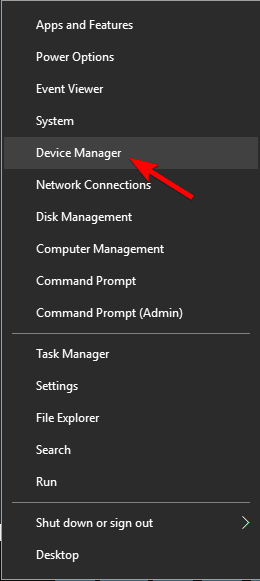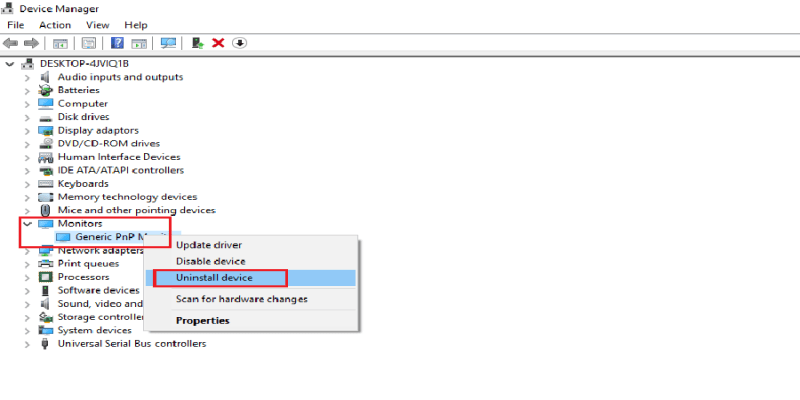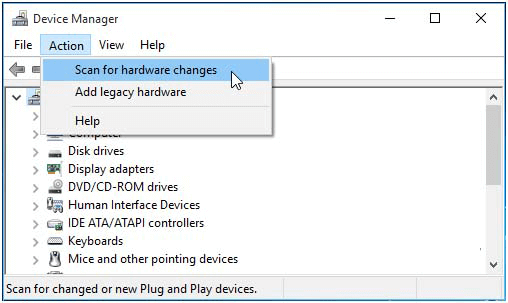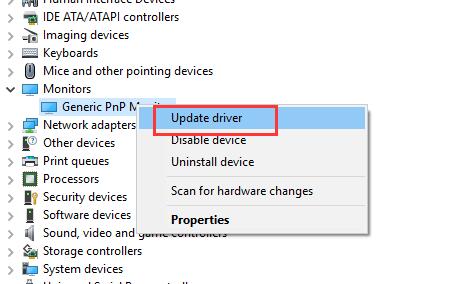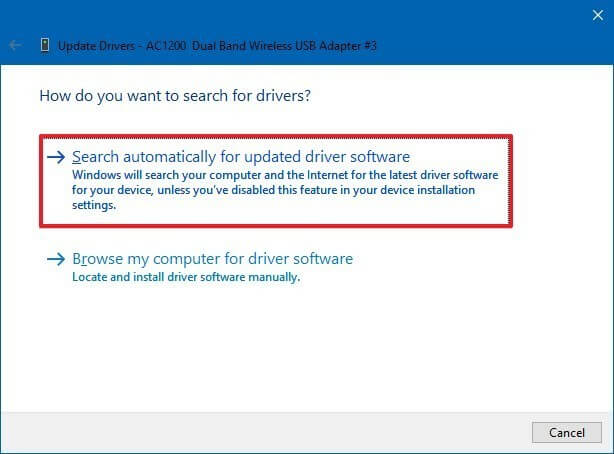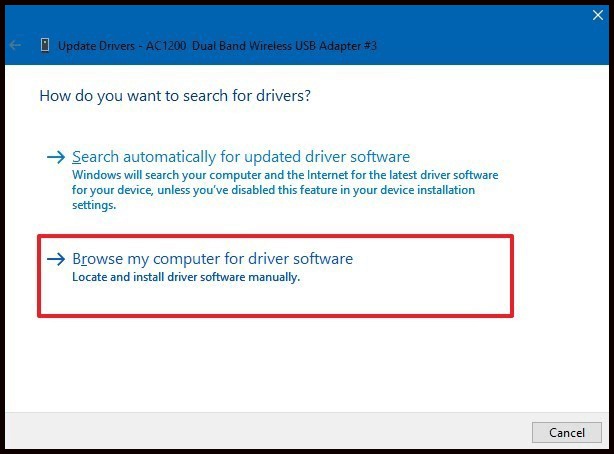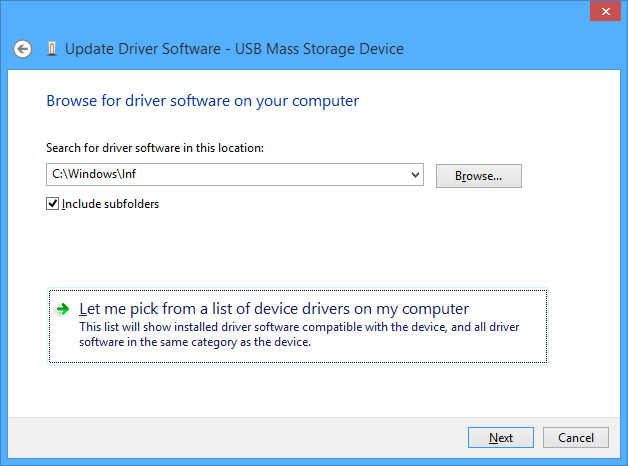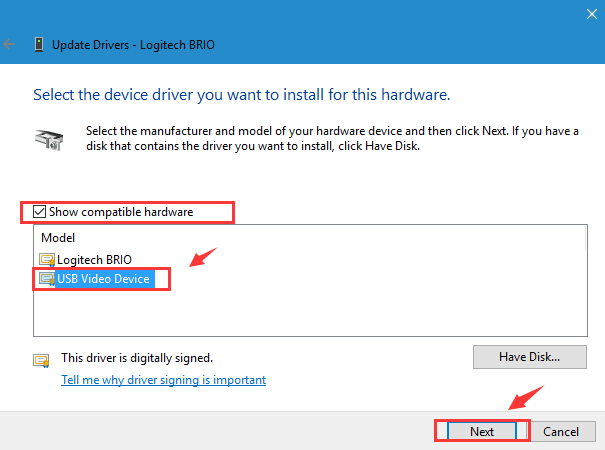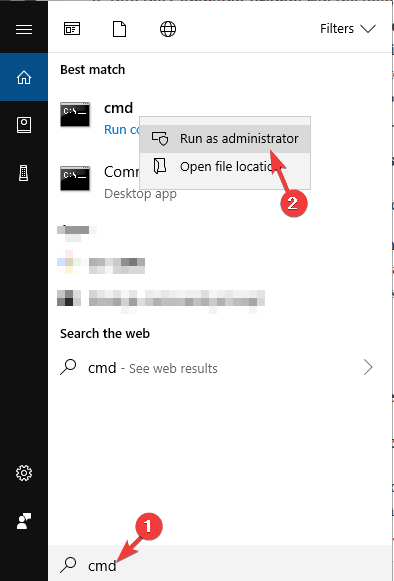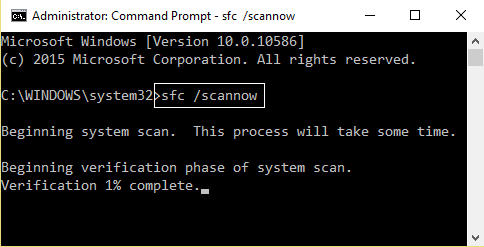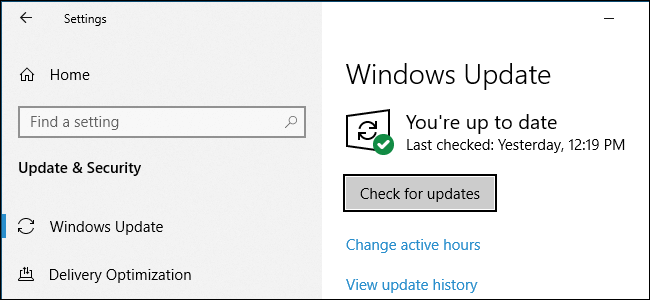Windows 10 è il sistema operativo più recente e in via di sviluppo, motivo per cui è circondato da più bug ed errori. Il driver di monitoraggio PNP generico in Windows 10 è un altro problema riscontrato da molti utenti.
Dai un’occhiata all’esperienza di un utente
Ho dei problemi con i driver dello schermo. Gestione dispositivi mostra un errore “Monitor PnP generico“. Ho aggiornato i driver grafici all’ultima versione ma ora il monitor non è più riconosciuto e vedo una schermata nera. Ho reinstallato Windows, reinstallato i driver dal sito Web di Ndivia, senza alcun risultato. Questo problema si presentava dopo l’aggiornamento di Windows
Il motivo più possibile della comparsa del problema del monitor PNP generico in Windows 10 è il driver obsoleto o la capacità insufficiente dell’hardware durante l’aggiornamento del sistema operativo.
Gli utenti che hanno recentemente aggiornato Windows sono soggetti ad errori generici del driver del monitor PNP.
Se il tuo sistema Windows non ha rilevato un monitor aggiuntivo o non riesci a caricare il messaggio di errore del driver del monitor hardware o si è verificato un problema generico con il monitor non PNP, non devi preoccuparti.
Poiché è chiaro che si tratta di un problema con il driver, puoi facilmente risolvere il problema di monitoraggio generico di Windows 10 con l’aiuto di questo articolo.
Che cos’è il Generic PNP monitor in Windows 10?
PNP sta per Plug and Play, viene utilizzato per collegare tutti i dispositivi esterni come Monitor e dispositivi USB al PC Windows.
Ogni volta che l’utente collega un dispositivo USB o monitor a un PC, il sistema identificherà automaticamente il dispositivo e installerà il driver corretto per il corretto funzionamento.
Monitor PnP generico in Windows 10 significa che Windows 10 ha installato un driver del monitor in quanto il PNP non ha riconosciuto il dispositivo. Questo driver di monitor PnP generico potrebbe non funzionare perfettamente come quello del produttore.
Può portare a problemi come l’impossibilità di impostare la migliore risoluzione del monitor e la frequenza di aggiornamento dello schermo. Pertanto, è importante risolvere questo problema.
Come risolvere il Generic PNP monitor di Windows 10?
# 1- Prova a disinstallare il driver Monitor PnP Generic
La disinstallazione del driver PNP può aiutarti a risolvere il problema del monitor. Seguire i passaggi per disinstallare il driver:
- Premere il tasto Windows + X
- Fare clic su Gestione dispositivi
- Nella finestra Gestione dispositivi, cerca il monitor ed espandi la sua categoria facendo clic su di esso
- Vedrai Monitor PnP generico, fai clic destro su di esso e fai clic sul dispositivo di disinstallazione
- Dopo aver disinstallato il dispositivo, fare clic su Cerca modifiche hardware
Windows cercherà e installerà automaticamente il monitor reale, non il pnp generico. Questa semplice correzione risolverà l’errore generico del monitor pnp di Windows 10.
# 2- Aggiorna il Monitor PNP Generic
Molte volte, driver obsoleti possono anche causare tali problemi. Pertanto, per risolvere il monitoraggio generico del pnp di Windows 10, puoi provare ad aggiornare i driver.
È possibile aggiornare i driver manualmente o in modo automatico. Di seguito sono riportati i passaggi manuali per aggiornare i driver:
- Premere il tasto Windows + X
- Seleziona Gestione dispositivi
- Fare clic su Monitor per espandere la sua categoria
- Fare clic con il tasto destro sul monitor Pnp generico e selezionare l’opzione Aggiorna driver
- Ora, fai clic su cerca automaticamente il software driver aggiornato
- Windows inizierà a cercare la versione aggiornata del driver e la installerà.
- Nel caso in cui non sia possibile aggiornare il driver, quindi selezionare Cerca nel software il driver del computer dopo aver selezionato l’opzione Aggiorna driver
- Fare clic su Fammi scegliere da un elenco di driver di dispositivo sul mio computer.
- Selezionare la casella Mostra hardware compatibile per vedere i dispositivi compatibili da installare
Dopo aver installato il driver, riavvia il PC. Questo metodo otterrà la correzione di Windows 10 per il monitoraggio pnp generico.
Se trovare l’aggiornamento manuale dei driver è un po ‘complicato, prova Driver Updater, il modo automatico per aggiornare i driver con facilità. Questo strumento risolverà anche altri problemi relativi al driver.
Ottieni Driver Updater per aggiornare i driver
# 3- Esegui scansione SFC
La scansione SFC (controllo file di sistema) funziona come risolutore di problemi. Ripara i file di sistema di Windows corrotti e cerca i driver problematici per risolverli.
Prova a eseguire la scansione SFC per risolvere il problema di Windows 10 del monitor pnp generico. Ecco i passaggi per procedere ulteriormente:
- Fare clic sull’icona di Windows
- Digitare cmd, fare clic con il tasto destro del mouse sul risultato e selezionare Esegui come amministratore
- Nella finestra del prompt dei comandi, digitare il comando seguente e premere invio
sfc / scannow
Attendere l’esecuzione del comando che richiederà un paio di minuti.
Una volta completato il processo di scansione, riavvia il PC e prova ad aggiornare il tuo sistema e controlla se l’errore generico del monitor pnp di Windows 10 è stato corretto.
# 4- Cerca Windows aggiornamenti
Spesso vengono rilasciati nuovi aggiornamenti in Windows per correggere errori e bug. Controlla gli aggiornamenti di Windows 10 che potrebbero risolvere il problema generico del driver del monitor pnp.
- Fare clic sull’icona di Windows
- Vai alle impostazioni
- Scegli Aggiornamento e sicurezza
- Seleziona Windows aggiornamenti
- Fare clic su Controlla aggiornamenti
Windows inizierà a cercare nuovi aggiornamenti e li installerà sul tuo PC.
Una volta aggiornato Windows, riavviarlo e vedere risolto il problema del driver Windows 10 del driver pnp generico.
# 5- Ricollegare il monitor
Nel caso in cui si utilizzi un desktop e si verifichi un problema con il driver del monitor pnp generico, questa correzione può aiutarti a risolverlo.
Dai un’occhiata ai passaggi seguenti:
- Spegnere sia il computer che il monitor
- Rimuovere il cavo di alimentazione del monitor e attendere almeno 10 minuti
- Ora, rimuovere la spina del cavo video dalla CPU per 5 minuti
- Collegare il cavo video alla CPU e il cavo di alimentazione al retro del monitor
- Riavvia il desktop
Speriamo che aiuta a rendere il monitoraggio pnp generico correzione di Windows 10.
FAQ: Le persone chiedono anche:
Perché appare il monitor PNP Generic?
Ci sono alcuni motivi per cui il monitor PNP generico appare in Windows 10.
- Quando si aggiorna il sistema operativo Windows a Windows 10
- Collegamento del cavo VGA o HDIMI al monitor ma non riconosce
- Aggiunta di nuovo hardware come SSD che rende instabile il monitor
- Driver dello schermo obsoleti
Posso disinstallare un monitor PnP Generic?
Il driver generico di PnP Monitor è integrato nel sistema Windows. Se si tenta di disinstallarlo, scomparirà da Gestione dispositivi ma sarà presente in altre impostazioni relative allo schermo. Se lo desideri, puoi provare a disinstallarlo
Modo migliore per mantenere le prestazioni del PC
Windows 10 include molte nuove funzionalità e, insieme a questo, numerosi bug ed errori che rallentano le prestazioni del PC.
Per velocizzare le prestazioni del PC e sbarazzarsi degli errori, provare PC riparazione strumento. Questo strumento è altamente avanzato ed è compatibile con tutte le versioni di Windows.
Risolve tutti i tipi di problemi interni ed errori come BSOD, registro, DLL, applicazione, errore di aggiornamento, riparazione di file di sistema, prevenzione di virus e molto altro.
Devi solo scaricare questo strumento e il resto del lavoro sarà svolto senza problemi. Scansionerà automaticamente l’intero sistema operativo, rileverà il problema e li risolverà in pochi clic.
Ottieni PC riparazione strumento per mantenere le prestazioni del PC
Avvolgendo
Bene, sarebbe tutto.
Qui sto avvolgendo il mio articolo. Ho elencato le soluzioni su come risolvere il problema generico di Windows 10 del monitor PnP. Ora tocca a te eseguire le correzioni e aggiornare Windows con problemi di driver.
Spero che tu sia in grado di risolvere il problema generico di Windows 10 del driver del monitor pnp con le soluzioni di risoluzione dei problemi indicate in questo articolo.
Dopo aver risolto il problema, esegui lo strumento consigliato nel PC per renderlo veloce e privo di errori.
Oltre a questo, se vuoi chiedere qualcosa o affrontare un’altra domanda, visita la nostra pagina Facebook e facci sapere. Saremo lì per aiutarti.
Hardeep has always been a Windows lover ever since she got her hands on her first Windows XP PC. She has always been enthusiastic about technological stuff, especially Artificial Intelligence (AI) computing. Before joining PC Error Fix, she worked as a freelancer and worked on numerous technical projects.